Comando Buscar en navegador activado en enrutamientos
La opción Buscar en navegador del menú contextual estará activada durante la creación del enrutamiento y al insertar accesorios de la manguera flexible.
Para obtener más información, consulte Procedimiento para crear enrutamientos de manguera flexible.
Compatibilidad con la creación de varios puntos intermedios en mangueras flexibles con accesorios
Las dos nuevas opciones del menú contextual, Punto de desfase y Punto intermedio, le permiten crear varios puntos intermedios al enrutar una manguera flexible con accesorios. Se puede colocar un accesorio, construir la manguera y finalizar colocando el segundo accesorio. También puede insertar dos accesorios y construir la manguera pasando del comando Punto intermedio al comando Punto de desfase.
Para obtener más información, consulte Procedimiento para crear enrutamientos de manguera flexible.
Nuevo cuadro de diálogo Mostrar violaciones que ofrece información visual de violaciones en mangueras flexibles
El cuadro de mensaje que aparece cuando se comprueba un radio de plegado problemático se ha sustituido por el nuevo cuadro de diálogo Mostrar violaciones. El nuevo cuadro de diálogo Mostrar violaciones muestra una vista en árbol de los segmentos de spline en los que se han producido violaciones del radio de plegado. Al seleccionar un nodo en el cuadro de diálogo, se resalta el segmento correspondiente en la ventana gráfica.
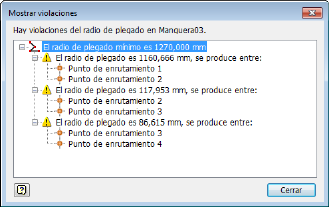
Para obtener más información, consulte Procedimiento para comprobar el radio de plegado en enrutamientos de manguera.
Mejoras en los cuadros de diálogo de tubos y tuberías
- Estilos de tubos y tuberías: ahora, al cambiar de tamaño el cuadro de diálogo, también se aumenta el tamaño del panel de configuración de estilo. Ya no es necesario desplazarse para leer la información completa de Nombre, Familia, Norma o Aspecto.
- Creación de tubos y tuberías: ahora se puede cambiar el tamaño del cuadro de diálogo, cuya anchura también aumenta al añadir más de siete números de conexión.
-
Nombre de archivo de conductos de tubos y tuberías: la carpeta de destino del campo Ubicación de archivo de conducto se actualiza automáticamente al cambiar el nombre del campo Nombre de archivo de conductos de tubos y tuberías y del campo Nombre de archivo de conducto.
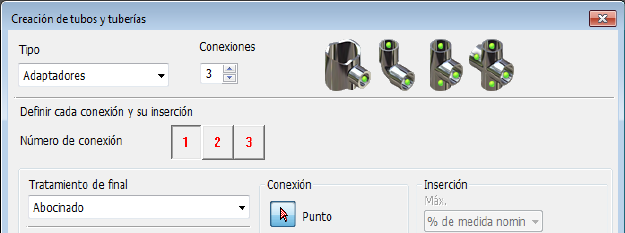
Para obtener más información, consulte Acerca de Tubos y tuberías.
Mejora en la publicación del tratamiento de finales de tubos y tuberías
Al publicar el contenido de Tubos y tuberías en el cuadro de diálogo Creación de tubos y tuberías, la configuración del último tratamiento de finales usado para las conexiones se propaga automáticamente al añadir conexiones.
Para obtener más información, consulte Creación de tubos y tuberías.
Otras mejoras de productividad
- La opción de menú contextual Cambiar diámetro de accesorio, disponible para los accesorios de enrutamientos rígidos a partir de Inventor 2016, ya está disponible para los accesorios de un conducto de manguera flexible. Puede seleccionar uno o varios accesorios de un conducto de manguera flexible y cambiar el diámetro de todos los accesorios seleccionados.
Para obtener más información, consulte Procedimiento para crear enrutamientos de manguera flexible.
- Las nuevas opciones de menú contextual Cambiar tamaño y Editar conexión están disponibles cuando se añade un accesorio a un enrutamiento existente.
- La nueva opción de menú contextual Suprimir todas las conexiones está disponible cuando se seleccionan varios componentes de tubos y tuberías.
- Utilice la barra espaciadora para cambiar las conexiones de accesorios de un accesorio de tubos y tuberías en un conducto que no contenga ningún enrutamiento.
- Ya no es necesario hacer clic en el botón Aceptar del cuadro de diálogo Conectar accesorio para aceptar la selección de un accesorio libre y de un accesorio base. El valor por defecto del cuadro de diálogo Conectar accesorio ahora se establece en Aceptar.
Para obtener más información, consulte Procedimiento para conectar y editar conexiones de accesorios y componentes en Tubos y tuberías.
- Ahora, en un enrutamiento activo, se pueden seleccionar varias operaciones de trabajo y suprimir la selección de varias operaciones de trabajo que se hayan añadido como Geometría incluida.
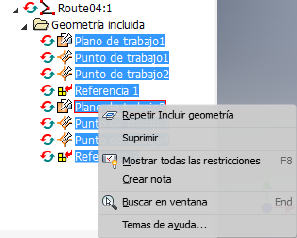
Para obtener más información, consulte Acerca de Tubos y tuberías.